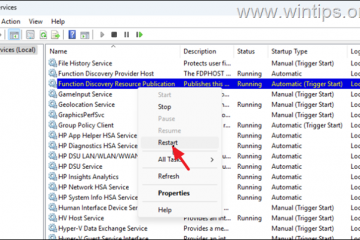O ventilador do seu PC foi projetado para manter o computador fresco, mas o que você deve fazer quando nunca para de funcionar? parando. Então, vamos conferir o guia. A função de um ventilador de PC?
O trabalho do ventilador é:
circular o calor longe de componentes importantes (CPU, GPU, PSU) mantê-los frescos por dentro, evite o térmico térmico, e não causará superaquecimento do chip!
Os ventiladores são controlados pelo sensor de temperatura e devem estar girando para cima ou para baixo com base na temperatura sob carga.
É normal para um ventilador de PC sem parar? A temperatura na sala é alta. Você está em um laptop/desktop para jogos ou de ponta.
não normal:
O ventilador faz RPMs completos no IDLE. Seu sistema é legal, mas o ventilador ainda é barulhento. Você se surpreende com as explosões de barulho sem motivo.
Razões comuns pelas quais um ventilador de PC continua em execução? Uso de alta CPU ou GPU
Mas, mesmo sem trabalho ativo, os processos de fundo podem fazer com que o uso da CPU aumente 80-100%. ECUBLIMENTO DE POT E DIRT
Com o tempo, seu sistema segurando gotículas de poeira em suas aberturas, ventiladores e dissipadores de calor estarão sugando poder de seus componentes e deixam-os quentes. O ventilador compensa isso executando o tempo todo.
3. Configurações incorretas do ventilador no BIOS ou software
Você pode ter perfis de fãs configurados para” performance “ou” velocidade máxima “no BIOS ou em utilitários como MSI Afterburner ou Speedfan. São esses perfis que substituem esses controles de temperatura.
4. Aplicativos em segundo plano
Os aplicativos como mencionados abaixo podem consumir silenciosamente recursos que fazem com que o fã do PC funcione sem parar. Malware ou vírus
Algum outro malware diminui o computador e prefere secretamente extrair criptomoeda ou criar exércitos de botnet a partir da CPU do seu computador, o que mantém sua CPU trabalhando duro e seus fãs giram rapidamente. A deterioração da pasta térmica
A pasta térmica é usada para transferir calor da sua CPU/GPU para o dissipador de calor. Se estiver seco ou desgastado, a temperatura sobe e o ventilador entra em overdrive.
A camada de graxa térmica deve ser alterada a cada 2-3 anos . Sensores de temperatura defeituosos
Se os sensores falharem, poderão acabar registrando altas temperaturas, mesmo que o sistema seja legal, enganando o controlador do ventilador para executar o ventilador em alta velocidade.
8. O mau gerenciamento de cabos ou aberturas bloqueadas
O fluxo de ar interno também pode ser afetado adversamente por fios indisciplinados ou colocação de estojo apertado, levando o calor sendo mantido no gabinete. As saídas de ar bloqueadas ou ventiladores que estão posicionados muito próximos de uma parede também são um fator. Concentre-se nos ventiladores da CPU, PSU, aberturas e GPU. Seja gentil e, se possível, use a proteção de ESD.
Correção 2: Ajuste as configurações do ventilador no BIOS
reinicie o PC e pressione del, f2 ou esc (o que funcionar) para entrar no BIOS. Navegue até Hardware Monitor ou Configuração q-fan . Altere o modo do ventilador para: silencioso/padrão> Para uso geral performance/total velocidade> apenas para jogos ou renderização
CIXT 3: Controle o ventilador usando o software
download de aplicativos como:
msi apósburner (gpu controle de fanina) speedfan
Desenvolva curvas de ventilador que podem mudar em resposta às medições de temperatura. Aplicativos desnecessários próximos e guias do navegador. Desative os programas de inicialização: windows> msconfig> guia de inicialização> Desative os desnecessários
CIXT 5: Atualize BIOS e drivers
Drivers fora de data podem ser responsáveis por leituras incorretas de temperatura ou operação incorreta do ventilador. Atualize seus drivers de GPU diretamente da NVIDIA ou da AMD.
CIXE 6: Monitore as temperaturas
Use ferramentas como:
hwmonitor Temp central especcy Monitor de hardware aberto
verifique os tesps cpu subegura (<50 ° c é bom).
Ferramentas necessárias:
Álcool isopropílico (90%+) Pasta térmica de pano limpa (por exemplo, Arctic MX-4)
Etapas:
Desmonte o refrigerador da CPU. Limpe a pasta velha da CPU e do refrigerador. Aplique uma queda do tamanho de uma ervilha de nova pasta. Reinstale o refrigerador firmemente.
Correção 7: Verifique se há malware
Execute o Windows Defender ou MalwareBytes Scan. Se o malware não permitir que você execute o modo de segurança, execute no modo de segurança por meio de uma unidade flash USB.
Correção 8: Melhore o fluxo de ar
Mantenha os cabos em ordem com os organizadores de cabo. Adicionar mais ventiladores ou um refrigerador líquido seria preferível se possível. Verifique se o PC está bem ventilado.
Quando você deve substituir seu ventilador?
Você pode precisar de um novo ventilador se:
for muito alto, mesmo quando estiver limpo. As lâminas de ventilador são vacilantes ou o ventilador não gira corretamente. Você obtém mensagens de erro de tempo de inicialização, como o erro do ventilador da CPU.
Os ventiladores de substituição são baratos ( ₹ 400– ₹ 2000 ), o custo depende da marca e tamanho. Seja desde o acúmulo de poeira, o uso de alta CPU/GPU ou apenas a passagem do tempo, quanto mais você deixar sua máquina deslizar, pior o dano pode se tornar. Sem parar. Esperamos que este guia tenha ajudado você. Para mais informações, comente abaixo.